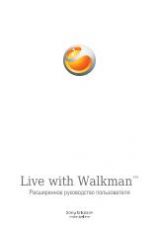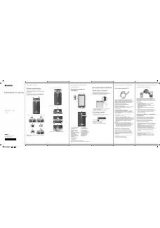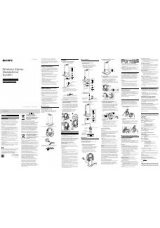Инструкция для Sony F3313), Xperia E5 (F3311
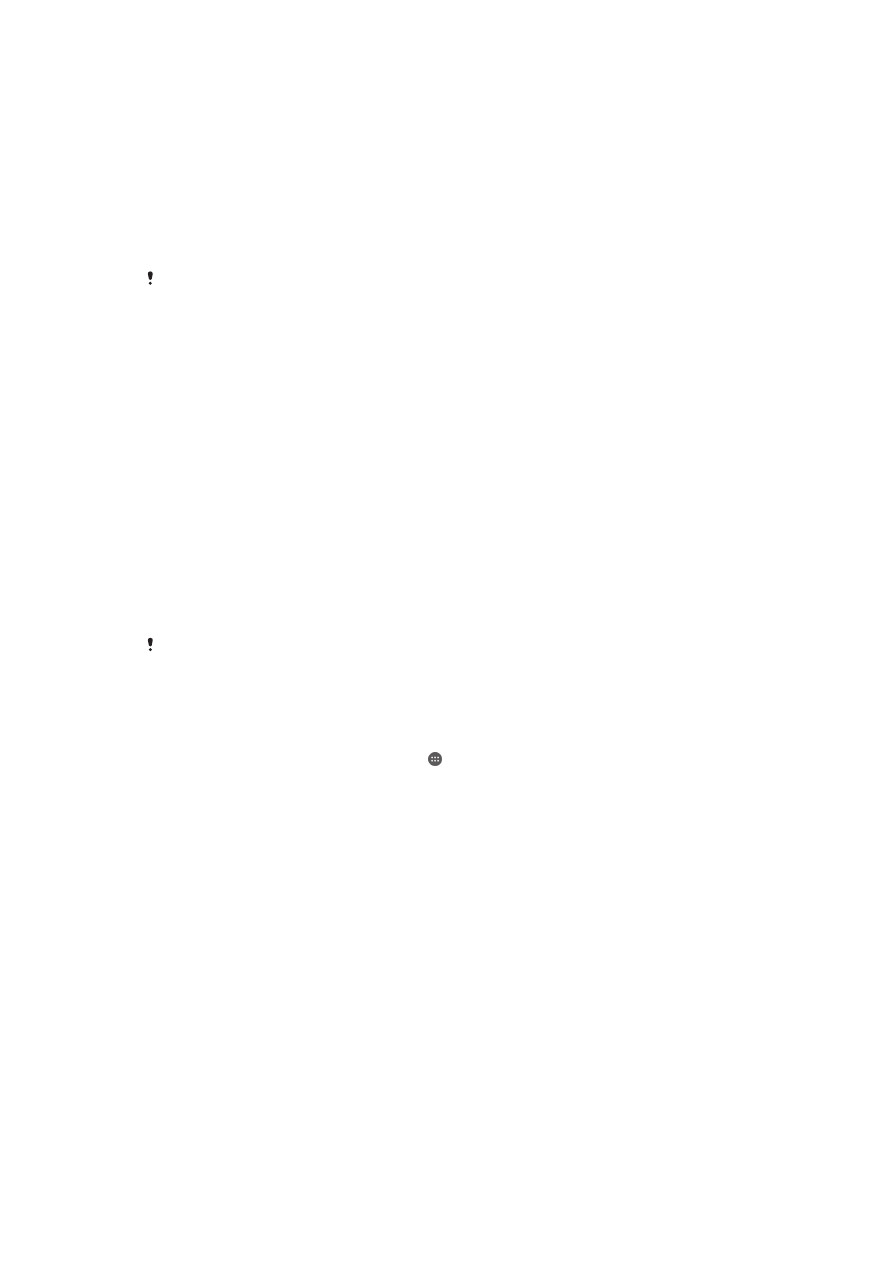
Сброс блокировки экрана с помощью службы «Защищено my Xperia»
1
Не забудьте проверить имя пользователя и пароль учетной записи Google™, а также
активировать службу «Защищено my Xperia» на устройстве.
2
Перейдите на веб-сайт myxperia.sonymobile.com с любого устройства, подключенного к
Интернету.
3
Войдите в учетную запись Google™, которую вы настроили на своем устройстве.
4
Нажмите изображение вашего устройства в разделе
Ваши устройства
.
5
Выберите функцию
Заблокировать
или
Изменить PIN2
, чтобы заменить текущий
PIN-код экрана блокировки на новый.
6
Следуйте указаниям на экране службы «Защищено my Xperia».
В зависимости от параметров безопасности, после сброса блокировки экрана ваше
устройство может быть заблокировано. В таком случае для использования устройства
вам нужно будет ввести имя пользователя и пароль учетной записи
Google™.
Автоматическая разблокировка устройства
Функция Smart Lock упрощает процесс разблокировки устройства, позволяя настроить
автоматическую разблокировку в определенных ситуациях. Можно сохранять устройство
разблокированным, например когда оно подключено к устройству Bluetooth® или находится при
вас.
Для настройки функции автоматической разблокировки необходимо выполнить следующие
действия в указанном порядке.
•
Убедитесь в наличии активного интернет-соединения, предпочтительно по Wi-Fi®, чтобы
ограничить расходы на передачу данных.
•
Убедитесь, что все используемые приложения обновлены. Для этого используйте приложение
Play Store™ и проверьте, что приложение служб Google Play™ также обновлено. Использование
актуальной версии приложения служб Google Play™ обеспечивает доступ к новейшим функциям
Smart Lock.
•
Включите функцию Smart Lock.
•
Задайте время автоматической разблокировки устройства.
•
Функция
Smart Lock
разработана компанией
Google™
, и ее функции со временем
могут измениться в связи с выпуском обновлений
Google™.
•
Функция
Smart Lock
доступна не для всех рынков, стран и регионов.
Включение функции Smart Lock
1
Убедитесь, что для блокировки экрана установлен графический ключ, PIN или пароль.
2
Перейдите на Начальный экран и коснитесь .
3
Найдите и коснитесь
Настройки
>
Экран блокировки и безопасность
>
Trust
agents
.
4
Перетащите вправо ползунок рядом с
Smart Lock (Google)
.
5
Коснитесь стрелки назад рядом с
Trust agents
.
6
Найдите и коснитесь
Smart Lock
.
7
Введите графический ключ, PIN или пароль. Это нужно будет делать каждый раз, когда
потребуется изменить настройки функции Smart Lock.
8
Выберите тип блокировки Smart Lock.
Настройка автоматической разблокировки устройства
Чтобы включить функцию интеллектуальной блокировки Smart Lock, позволяющую сохранять
устройство разблокированным, используйте следующие настройки:
•
Доверенные устройства
– запрет блокировки устройства при подключенном доверенном
устройстве Bluetooth® или NFC;
•
Надежные места
– запрет блокировки устройства, когда вы в доверенном местоположении;
•
Физический контакт
– запрет блокировки устройства, когда вы носите его с собой;
•
Распознавание лица
– разблокировка телефона с помощью распознавания лица;
•
Распознавание голоса
– настройка распознавания голоса для поиска на любом экране.
Если устройство не использовалось в течение 4 часов или было перезапущено, его необходимо
разблокировать вручную.
13
Это Интернет-версия документа. © Печать разрешена только для частного использования.
Оглавление инструкции
- Содержание
- Начало работы
- Безопасность устройства
- Основы
- Загрузка приложений
- Интернет и сети
- Синхронизация данных на устройстве
- Основные параметры
- Ввод текста
- Вызовы
- Контакты
- Передача сообщений и чат
- Электронная почта
- Музыка
- FM-радио
- Камера
- Фотографии и видео в Альбоме
- Просмотр фотографий и видеозаписей
- Обмен и управление фотографиями и видеозаписями
- Редактирование фотографий при помощи приложения "Фоторедактор"
- Редактирование видео с помощью приложения «Видеоредактор»
- Скрытие фотографий и видеозаписей
- Меню начального экрана приложения "Альбом"
- Просмотр фотографий на карте
- Видео
- Связь с устройствами
- Интеллектуальные приложения и функции, экономящие ваше время
- Путешествия и карты
- Календарь и будильник
- Специальные возможности
- Поддержка и обслуживание
- Поддержка на вашем устройстве
- Инструменты на компьютере
- Обновление устройства
- Память и накопитель
- Управление файлами с помощью компьютера
- Резервное копирование и восстановление содержимого
- Выполнение диагностических тестов на устройстве
- Перезапуск и сброс вашего устройства
- Гарантия, SAR и руководства по эксплуатации
- Ограничения услуг и функций
- Официальная информация
 1
1 2
2 3
3 4
4 5
5 6
6 7
7 8
8 9
9 10
10 11
11 12
12 13
13 14
14 15
15 16
16 17
17 18
18 19
19 20
20 21
21 22
22 23
23 24
24 25
25 26
26 27
27 28
28 29
29 30
30 31
31 32
32 33
33 34
34 35
35 36
36 37
37 38
38 39
39 40
40 41
41 42
42 43
43 44
44 45
45 46
46 47
47 48
48 49
49 50
50 51
51 52
52 53
53 54
54 55
55 56
56 57
57 58
58 59
59 60
60 61
61 62
62 63
63 64
64 65
65 66
66 67
67 68
68 69
69 70
70 71
71 72
72 73
73 74
74 75
75 76
76 77
77 78
78 79
79 80
80 81
81 82
82 83
83 84
84 85
85 86
86 87
87 88
88 89
89 90
90 91
91 92
92 93
93 94
94 95
95 96
96 97
97 98
98 99
99 100
100 101
101 102
102 103
103 104
104 105
105 106
106 107
107 108
108 109
109 110
110 111
111 112
112 113
113 114
114 115
115 116
116 117
117 118
118 119
119 120
120 121
121 122
122 123
123 124
124 125
125 126
126 127
127